Win7系統怎麼打開ODBC程序?ODBC就是開放數據庫互連,是微軟提出的數據庫訪問的接口標准。通常我們會使用ODBC來連接不同的數據庫。那麼,你知道如何打開ODBC程序嗎?下面小編就給大家帶來Win7打開ODBC程序的方法,一起來看看吧。
方法/步驟:
1、雙擊桌面上的“計算機”圖標,進入資源管理界面,然後在工具欄中點擊“打開控制面板”,進入控制面板界面。
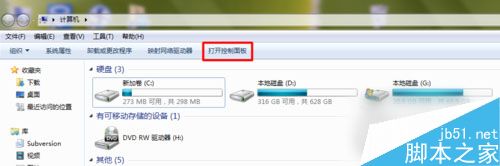
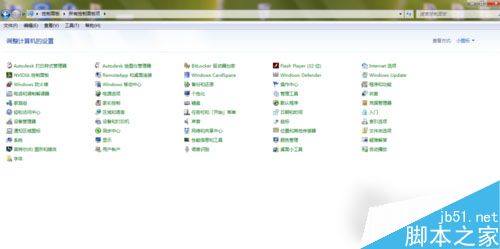
2、在控制面板中找到“管理工具”選項,雙擊進入,然後就可以找到“數據源(ODBC)”選項,雙擊即可打開“ODBC數據源管理器”。
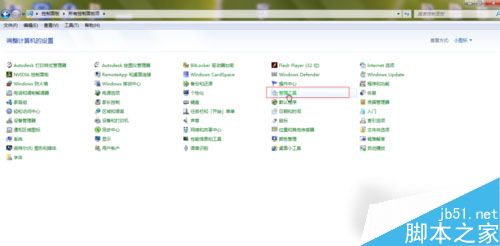
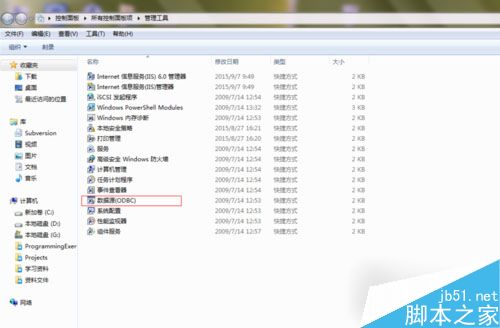
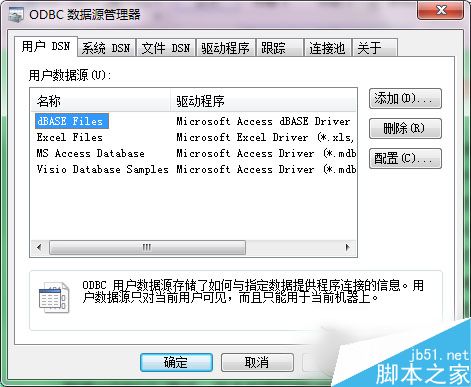
3、還有另一種方法也可以找到ODBC程序,那就是在路徑:C:\Windows\SysWOW64\中進行查找,注意這裡的C盤指的是你自己的系統盤。
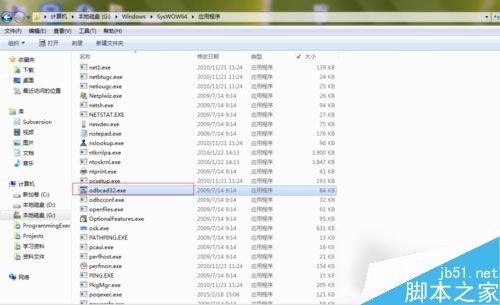
在Win7系統下,如果你不知道如何打開ODBC程序的話,可以參考以上教程,希望可以幫助到大家,更多內容請關注本網站!